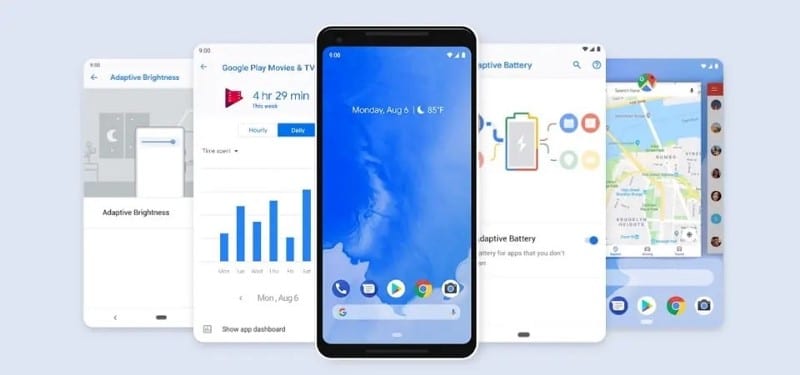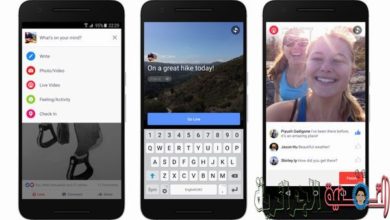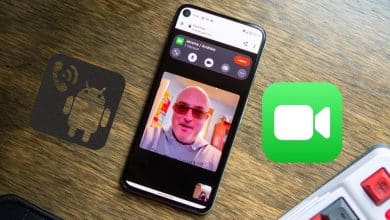يُعد Android Auto طريقة رائعة للاستفادة من جهازك المحمول أثناء وجودك في السيارة وأثناء القيادة ، ولكنه لا يُفيد كثيرًا إذا توقف عن العمل بشكل غير متوقع. سواء لم تتمكن من توصيل Android Auto على الإطلاق أو توقف فجأةً عن العمل بشكل مؤقت ، نحن هنا للمساعدة.
ستُساعدك نصائح استكشاف الأخطاء وإصلاحها الخاصة بـ Android Auto على إصلاحه عندما لا يعمل بشكل صحيح ، سواء كنت تستخدم التطبيق على شاشة هاتفك أو شاشة السيارة.
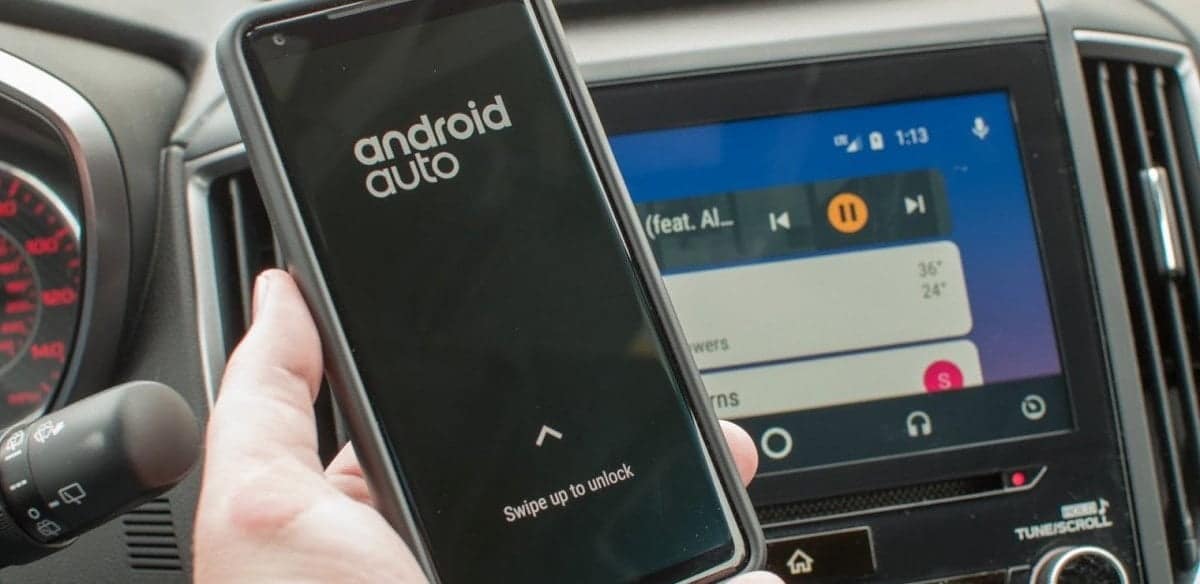
روابط سريعة
1. أعد تشغيل هاتفك
عند تعطل Android Auto ، نأمل أن يكون ذلك مجرد خلل مؤقت في التطبيق على هاتفك. وبالتالي ، يجب عليك دائمًا إجراء إعادة تشغيل سريعة للجهاز عند تعطل Android Auto أو أي تطبيق آخر.
في معظم الأجهزة ، يُمكنك القيام بذلك عن طريق الضغط على زر التشغيل حتى تظهر القائمة. اختر خيار إعادة التشغيل إذا كان متوفرًا ؛ أو اضغط على إيقاف التشغيل ثم أعد تشغيل هاتفك بعد دقيقة أو دقيقتين. بعد ذلك ، حاول استخدام Android Auto مرة أخرى ومعرفة ما إذا كان يعمل بشكل صحيح.
2. تحديث هاتفك وتطبيق Android Auto
إذا كان Android Auto يعمل من قبل ولكنه توقف عن العمل بشكل مُفاجئ ، فقد تحتاج إلى تثبيت بعض التحديثات لإعادته إلى المسار الصحيح. توجه إلى الإعدادات -> النظام -> خيارات متقدمة -> تحديث النظام للتحقق من تحديثات Android المتاحة وتثبيتها. لاحظ أنَّ أسماء القوائم هذه قد تختلف بناءً على طراز هاتفك والشركة المُصنّعة.
بعد ذلك ، افتح Play Store. مرر القائمة اليسرى وحدد تطبيقاتي وألعابي لعرض جميع التطبيقات المثبتة التي لديها تحديثات مُتاحة. إذا رأيت تطبيق Android Auto في القائمة ، فانقر فوق تحديث لتثبيت الميزات الجديدة والتصحيحات. أثناء تواجدك هنا ، يجب عليك تحديث تطبيقات النظام الأساسية الأخرى مثل Google Services و Google Play أيضًا. يمكن أن يؤدي القيام بذلك إلى إصلاح مشكلات مثل عدم عمل أوامر Android Auto الصوتية.
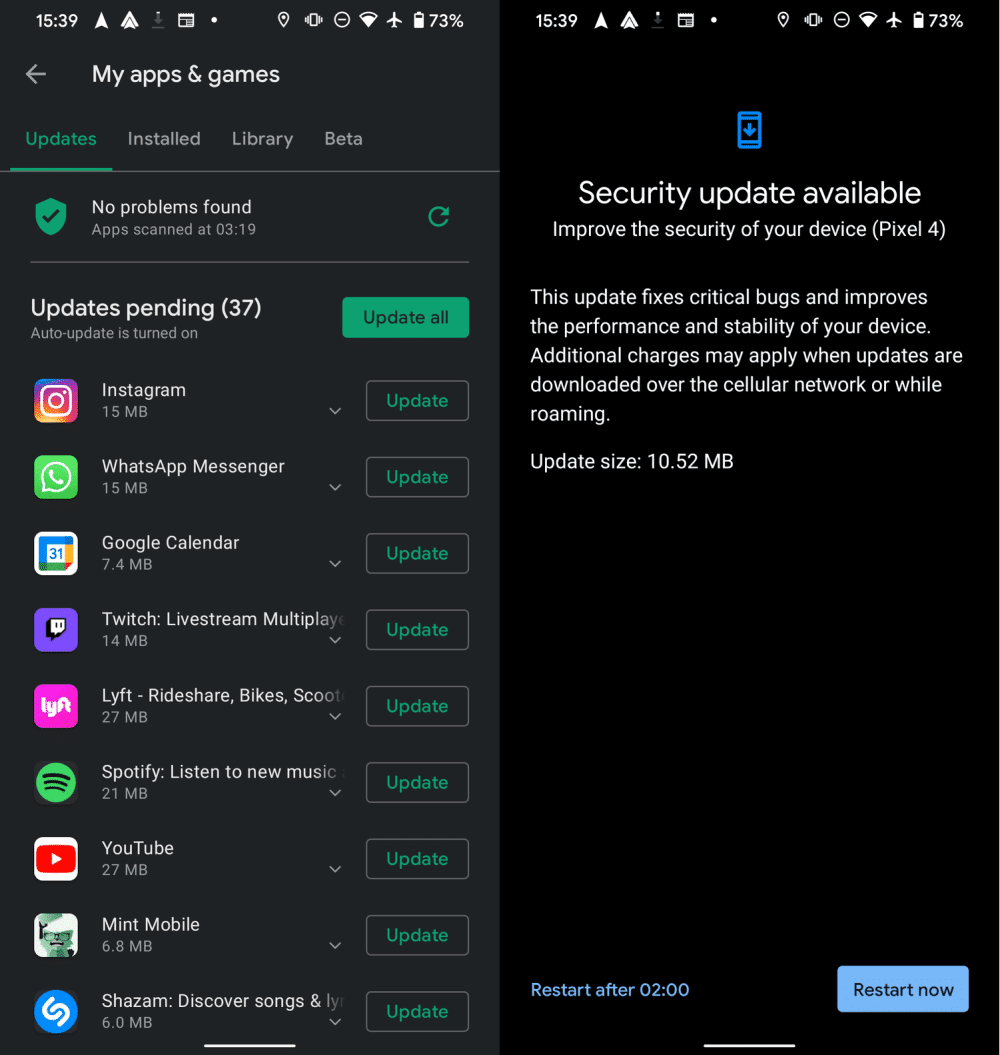
جرب فتح تطبيق Android Auto بعد تثبيت أي تحديثات ، حيث قد يكون هناك تحديث لاتفاقية المستخدم أو ما شابه تحتاج إلى قبوله قبل الاستمرار في استخدامه.
3. تأكد من أنَّ هاتفك يعمل مع Android Auto
إذا كان Android Auto لا يعمل على الإطلاق ، فيجب عليك التأكد من أنَّ هاتفك مُتوافق. تنص صفحة مساعدة Google الخاصة بـ Android Auto على أنك بحاجة إلى جهاز يعمل بنظام Android 6 Marshmallow أو أعلى لاستخدامه.
في نظام Android 9 والإصدارات الأقدم ، تحتاج إلى تثبيت تطبيق Android Auto من Play Store لاستخدامه. إذا كنت تستخدم Android 10 أو أي إصدارًا أحدث ، فإنَّ قدرة Android Auto على الاتصال بشاشة سيارتك مضمنة. ومع ذلك ، إذا كنت تريد استخدام التطبيق على شاشة هاتفك ، فلا تزال بحاجة إلى تثبيت Android Auto for phone screens على نظام Android 10 والإصدارات الأحدث.
تأكد من أنك في بلد يُدعم فيه Android Auto أيضًا. ستجد قائمة بالمناطق ضمن مكان الاستخدام في صفحة Google المرتبطة أعلاه. يعمل التطبيق في العديد من البلدان ، مثل الولايات المتحدة والمملكة المتحدة وكندا وأستراليا والهند. لكن Android Auto لن يعمل بشكل صحيح في مناطق معينة.
إذا كنت تستخدم Android Auto حديثًا، فتأكد من مراجعة دليل مستخدم Android Auto ومعرفة كيفية عمله حتى لا تُسيء فهم أي شيء.
https://youtu.be/jG9OuAMxaYQ
4. تأكد من أن سيارتك تدعم Android Auto
إذا كنت تُريد استخدام Android Auto على شاشة سيارتك ، فيجب أن يكون لديك سيارة متوافقة (أو وحدة ترفيه مدعومة). حتى إذا كانت سيارتك تحتوي على منفذ USB ، فقد لا تدعم Android Auto.
تحقق من قائمة السيارات المدعومة من Android Auto وابحث عن سيارتك. بشكل عام ، تظهر الميزة فقط على السيارات من 2016–2017 والإصدارات الأحدث. للتأكد تمامًا ، يجب أن يذكر دليل Android Auto سيارتك إذا كانت مدعومة.
في حالة عدم دعم سيارتك لنظام Android Auto ، يُمكنك شراء وحدة ترفيه. ستجد قائمة بالموديلات المعتمدة في نفس الصفحة ؛ إنها متاحة للشراء في مواقع ويب مثل Crutchfield.
5. استكشاف أخطاء نظام المعلومات والترفيه في سيارتك وإصلاحها
في هذه المرحلة ، يجب عليك التحقق من وجود مشاكل في وحدة ترفيه سيارتك. تأكد من تشغيل تطبيق Android Auto من القائمة الرئيسية — يختلف مكانه حسب طراز السيارة. في كثير من الأحيان ، لا يتم تشغيل التطبيق تلقائيًا ، مما يدفعك إلى الاعتقاد بأن هناك خطأ ما.
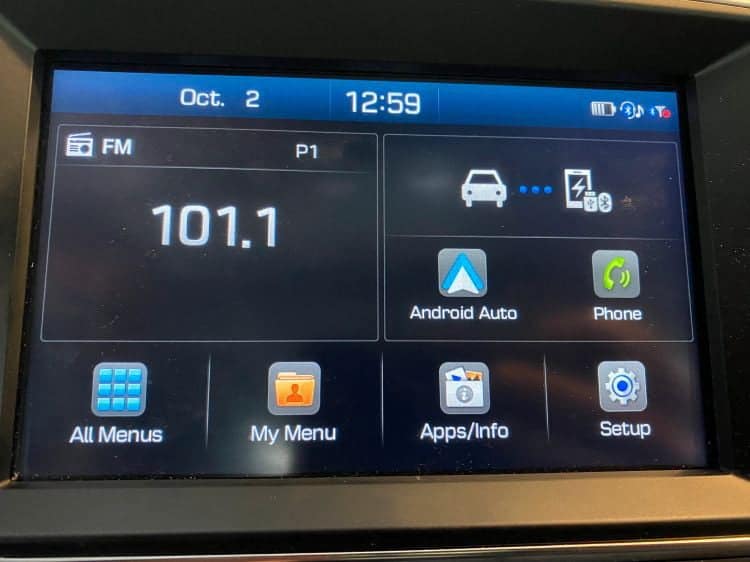
إذا كانت هناك طريقة لإعادة تشغيل نظام المعلومات والترفيه ، فحاول القيام بذلك. في حالة عدم توفر هذا الخيار ، قم ببساطة بإيقاف تشغيل سيارتك لبضع دقائق ، ثم ابدأ تشغيلها مرة أخرى وحاول لمرة إضافية.
أخيرًا ، إذا كان لديك وحدة ترفيه ما بعد البيع ، فتحقق من موقع الشركة المُصنّعة لمعرفة ما إذا كان هناك تحديث للبرنامج. قم بتطبيق أي تحديثات متوفرة ، ثم حاول الاتصال مرة أخرى.
6. تحقق من كابل USB
عند استخدام Android Auto على شاشة سيارتك ، تحتاج إلى كابل USB لتوصيل هاتفك بسيارتك. إذا أصبح هذا الكابل معيبًا أو كان بجودة منخفضة ، فقد يتسبب في انقطاع الاتصال بشكل عشوائي أو رفض الاتصال تمامًا.
حاول استبدال كابل USB بآخر تعرف أنه عالي الجودة ؛ عادةً ما يكون الكابل المرفق بهاتفك مناسبًا بشكل جيد. للحصول على أفضل النتائج ، استخدم كابلًا لا يزيد طوله عن ستة أقدام.
ضع في اعتبارك أنه إذا كان الكابل مخصصًا للشحن فقط ولا يدعم نقل البيانات ، فلن يعمل مع Android Auto. عادة ، يُمكنك معرفة ما إذا كان الكابل يدعم نقل البيانات إذا كان يحتوي على رمز “trident” USB على طرف USB-A.
7. تحقق من إعدادات السيارة المُقترنة
يُتيح لك Android Auto إقران هاتفك بعدة سيارات. إذا كنت تواجه مشكلة في الاقتران بسيارة جديدة ، فيمكنك التحقق من هذه الخيارات لإصلاحها.
لزيارة إعدادات مركبة Android Auto ، افتح تطبيق Android Auto ، ثم مرر القائمة اليسرى واختر الإعدادات. في هذه الشاشة ، انقر فوق السيارات المُتصلة سابقًا.
سيعرض لك هذا الخيار قائمة بالسيارات التي وافقت عليها أو رفضتها ليتم استخدامها مع Android Auto. إذا رأيت سيارتك في عنوان “السيارات المرفوضة” ، فربما تكون قد فعلت ذلك عن طريق الخطأ. قم بإزالة السيارة من قائمة “السيارات المرفوضة” وحاول إقرانها مرة أخرى.
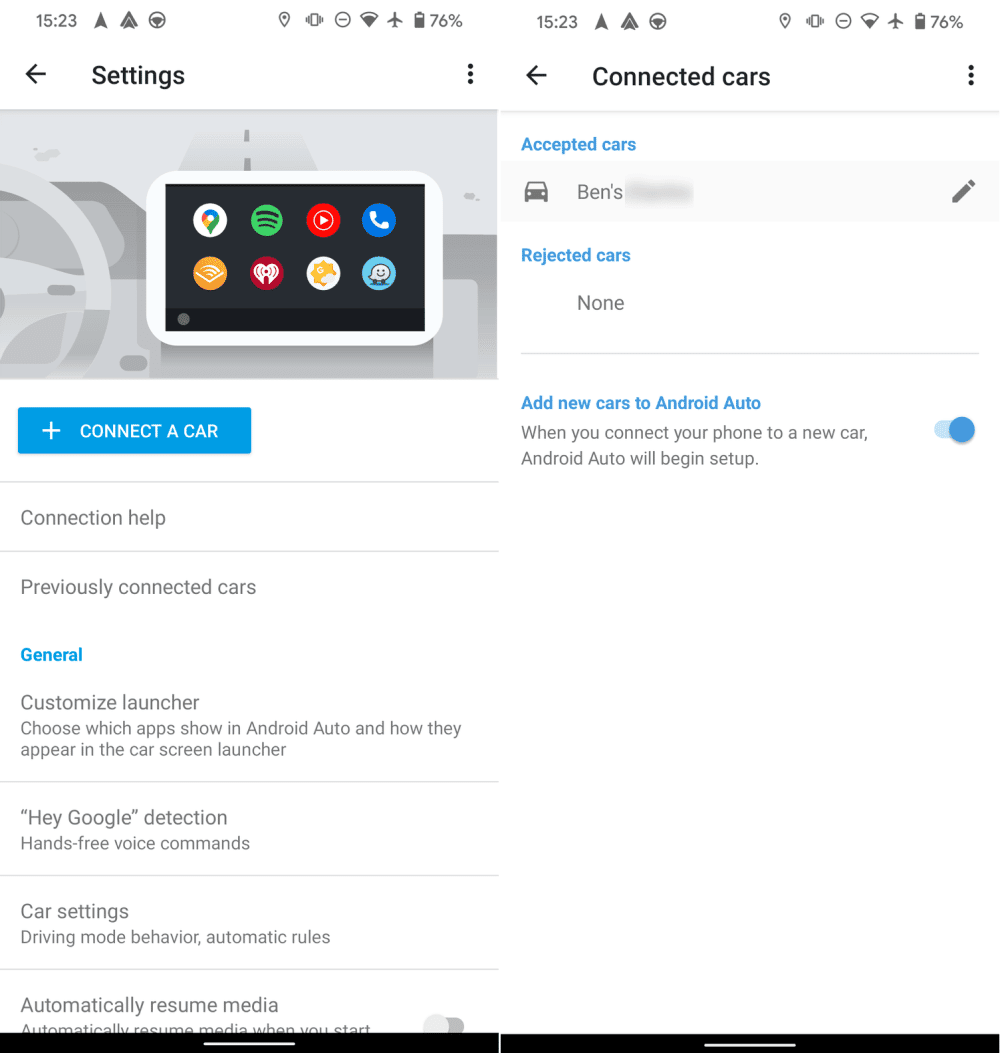
عادةً ، يجب تمكين خيار إضافة سيارات جديدة إلى Android Auto. إذا تم إيقاف تشغيله ، فسيتم شحن هاتفك فقط بدلاً من بدء عملية إعداد Android Auto عند توصيله.
تقول Google أن إيقاف تشغيل هذا الخيار يمكن أن يساعدك في الاتصال بسيارة ثانية إذا كنت تواجه مشكلة في ذلك. حاول الاتصال مرة أخرى باستخدام الإعداد المعاكس لكل ما لديك هنا.
إذا لم ينجح أي مما سبق ، فانقر فوق زر القائمة المكون من ثلاث نقاط أعلى اليمين واضغط على حذف كل السيارات. سيؤدي هذا إلى إزالة جميع السيارات التي قمت بمزامنتها من قبل ، حتى تتمكن من البدء من جديد ونأمل في حل أي شيء عالق.
8. مسح ذاكرة التخزين المؤقت والبيانات لتطبيق Android Auto
في هذه المرحلة ، إذا كان Android Auto لا يزال لا يعمل ، فإن أفضل رهان لك هو مسح جميع البيانات المحفوظة في تطبيق Android Auto والبدء من جديد. يجب عليك القيام بذلك أثناء فصله عن سيارتك.
للقيام بذلك ، توجه إلى الإعدادات -> التطبيقات والإشعارات -> عرض كل التطبيقات -> Android Auto -> التخزين وذاكرة التخزين المؤقت. هنا ، حدد مسح ذاكرة التخزين المؤقت أولاً ، ثم حاول استخدام Android Auto مرة أخرى.

إذا لم يفلح ذلك ، فارجع إلى القائمة وانقر على مسح التخزين. يؤدي هذا إلى حذف جميع البيانات الخاصة بالتطبيق ، لذا فهو يشبه الآن التثبيت من البداية. قد تضطر إلى تكوين إعدادات Android Auto مرة أخرى بعد القيام بذلك.
بعد مسح كل البيانات المخزنة ، نأمل أن يقوم Android Auto بالاتصال بك مرة أخرى.
إعادة Android Auto إلى العمل مرة أخرى
لا يُستخدم Android Auto كثيرًا عندما لا يعمل ، وهذه النصائح هي المكان الذي يجب أن تبدأ فيه لاستكشاف أخطاء Android Auto وإصلاحها. من المحتمل أنك تحتاج إما إلى استبدال كابل USB أو لديك مشكلة في التطبيق على جهازك.
الآن بعد أن أصبح Android Auto يعمل مرة أخرى ، تأكد من استخدامه على أكمل وجه!